אתה מפעיל את Debian Linux ואין לךחיבור אינטרנט אמין? האם אתה מחפש למצוא דרך להתקין תוכנה במערכת Debian שלך במצב לא מקוון, ללא חיבור רשת? אנחנו יכולים לעזור. כך תתקין אפליקציות של Debian במצב לא מקוון!
הערה: כדי שמדריך זה יעבוד, תזדקק למחשב Debian עם גישה לחיבור אינטרנט. בנוסף, עליך להיות מסוגל לקבל גישה לאינטרנט זמנית למחשב הלא מקוון, להתקנת Apt-offline.
התקן את ה- Apt-offline
עבור Debian, Apt-offline הוא כלי אמיןמאפשר להתקין תוכניות במצב לא מקוון. זה קל מאוד לשימוש, וזו הסיבה שזה יהיה מוקד המדריך הזה. להתקנת היישום ב- Debian Linux, פתח חלון מסוף על ידי לחיצה על Ctrl + Alt + T או Ctrl + Shift + T במקלדת. לאחר מכן, עקוב אחר ההוראות להגדרת האפליקציה עם ההוראות שלהלן במחשב ה- Debian עם חיבור אינטרנט פעיל, כמו גם
דביאן 9
ב- Debian 9 Stretch, תוכנת ה- Apt-offline זמינה במאגר התוכנות "הראשי". כדי להתקין אותו, השתמש בפקודה Apt למטה בחלון מסוף.
הערה: המהדורה של Debian 9 של Apt-offline אינה מגיעה עם הגרסה האחרונה של האפליקציה, וכרגע אין דרך קלה להתקין אותה. אם תרצה להשתמש בגרסה החדשה של Apt-offline, שדרג ל- Debian 10 והתקן אותה בצורה כזו.
sudo apt install apt-offline apt-offline-gui
דביאן 10
לרוע המזל, היישום Apt-offline אינועדיין זמין עבור דביאן 10 באסטר, ומפתחי דביאן לא התקשרו מתי הוא יגיע. למרבה המזל, מכיוון שדביאן 10 באסטר הוא חדש מאוד, משתמשים יכולים להתקין בקלות את חבילות Ubuntu 19.04 כדי שזה יעבוד.
כדי להתחיל בהתקנה, פתח חלון מסוף. לאחר מכן, השתמש ב- ווגט אפליקציית ההורדה כדי להוריד את חבילת שורת הפקודה המתאימה-לא מקוונת.
wget http://archive.ubuntu.com/ubuntu/pool/universe/a/apt-offline/apt-offline_1.8.1_all.deb
לאחר שתוריד את החבילה "apt-offline" בחלון המסוף באמצעות ווגט, עליך לתפוס את חבילת ה- GUI.
wget http://archive.ubuntu.com/ubuntu/pool/universe/a/apt-offline/apt-offline-gui_1.8.1_all.deb
בשתי החבילות שבוצעו בהורדה ממאגר התוכנה של אובונטו, התקן את החבילות במחשב Debian שיבצעו את ההורדה.
sudo dpkg -i apt-offline*.deb
מיד לאחר טעינת שתי החבילות הללו, דביאןתירוק כמה שגיאות תלות. למידע כיצד לפתור את הבעיה, עקוב אחר מדריך זה כאן. לחלופין, לפתור מהיר, נסה את הפקודה שלהלן.
sudo apt install -f
לאחר שמטופלים בכל התלות, Apt-offline מוכן לשימוש ב- Debian 10.
הגדר Apt-offline
בהנחה שה- Apt-offline מוגדר בשני מחשבי Debian Linux, התצורה יכולה להתחיל. במחשב הלא מקוון, צור קובץ חתימה. לשם כך, עקוב אחר ההוראות שלהלן.
שלב 1: הגיע הזמן להשיק את ה- Apt-offline. ללחוץ Alt + F2 במקלדת לפתיחת משגר האפליקציות בשולחן העבודה. לאחר מכן הדבק את הפקודה בה למטה ולחץ על להיכנס לרוץ כדי לפתוח את האפליקציה כשורש.
pkexec apt-offline-gui
שלב 2: אתר את לחצן "צור חתימה" ובחר בו כדי ליצור קובץ חתימה שישמש כתסריט שמתקין חבילות במחשב הלא מקוון.
שלב 3: אתר את הקטע "שמור חתימה בשם" בחלון "צור חתימה" ולחץ על כפתור "עיון" כדי לשמור את קובץ חתימת ה- Apt-offline במחשב ה- Debian עם חיבור האינטרנט.
שלב 4: השתמש בדפדפן הקבצים שמופיע, נווט אל "/ tmp" ושמור אותו כ" apt-offline.sig. "

שלב 5: בחר בתיבה שליד הקטע "חבילות בינאריות"של החלון. לאחר מכן, רשמו את שמות היישומים שתרצו לארוז להתקנה במחשב הלא מקוון. הפרדת כל אחת מהחבילות עם פסיקים. לדוגמה:
program1,program2,program3,etc
שלב 7: לחץ על כפתור "צור" בפינה השמאלית התחתונה כדי ליצור את החתימה. בחר "סיום" בסיום.
שלב 8: אתר את הלחצן "הורד חבילות או עדכונים" ובחר אותו.
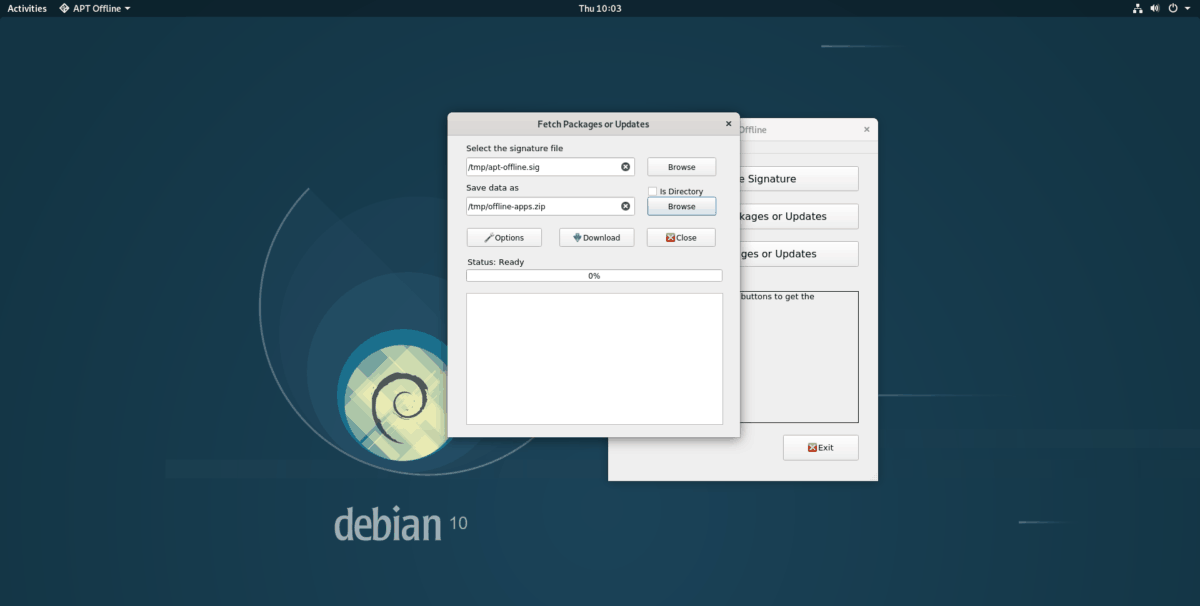
שלב 9: בכלי GUI של ממשק לא מקוון, מצא "בחר אתקובץ חתימה, "ובחר בלחצן" עיון ". לאחר מכן, השתמש בחלון הקובץ הפתוח כדי לגלוש לתיקיית "/ tmp" ולפתוח את הקובץ apt-offline.sig בתוכנית.
שלב 10: מצא את "שמור נתונים בשם" ושמור אותם ב- "/ tmp" כ- "offline-apps.zip."
שלב 11: בחר בלחצן "הורד" כדי להתחיל בתהליך הורדת החבילה.
שלב 12: בסיום תהליך ההורדה, העבר את הקובץ "offline-apps.zip" ב- "/ tmp" למחשב הלא מקוון באמצעות כונן הבזק מסוג USB או כונן קשיח USB.
הורד אפליקציות במצב לא מקוון
כדי להתקין אפליקציות שהורדו באמצעות Apt-offline במחשב ה- Debian הלא מקוון, לחץ על Alt + F2 כדי לפתוח את תיבת ההפעלה המהירה. לאחר מכן, לחץ על תיבת ההפעלה המהירה עם העכבר וכתוב את הפקודה למטה להפעלת Apt-offline במצב שורש.
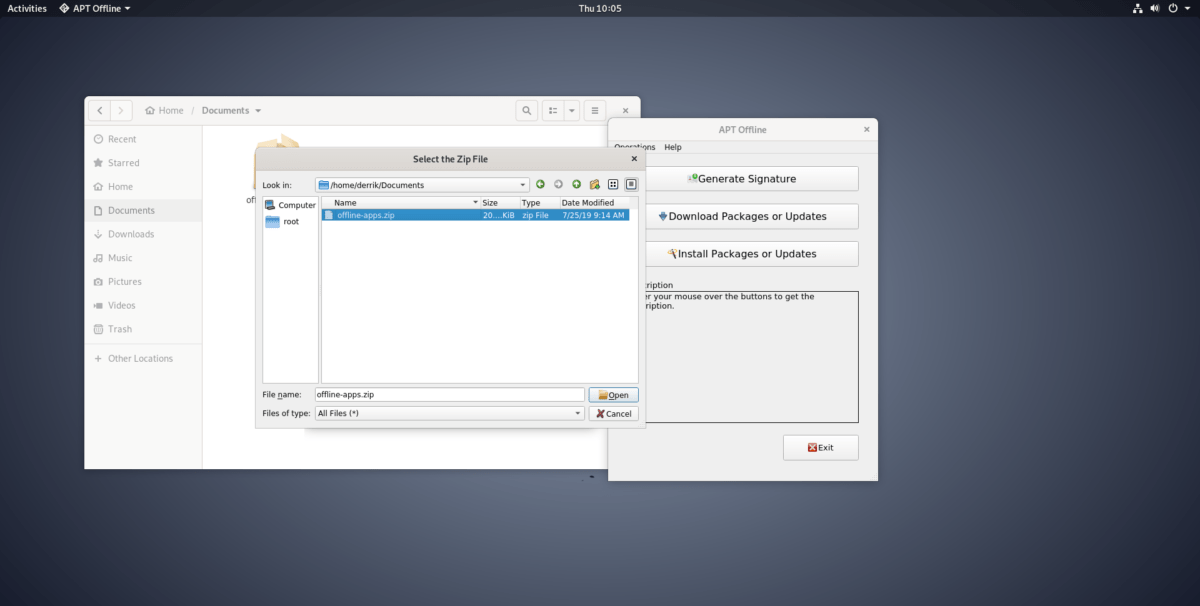
pkexec apt-offline-gui
ברגע שהתוכנית Apt-offline פועלת בשורשבמצב, מצא את הלחצן "התקן חבילות" ולחץ עליו. משם, דפדף אחר קובץ הארכיון "offline-apps.zip" ולחץ על כפתור "התקן" כדי להתחיל בתהליך ההתקנה במחשב.













הערות